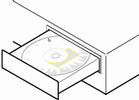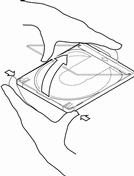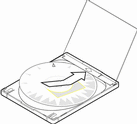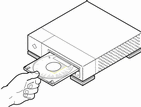Kapitel 1 Planung und Durchführung der Installation
Dieses Kapitel beschreibt die Planung und Installation der SolarisTM Betriebssystemumgebung.
Hinweis -
Die Solaris-Software ist möglicherweise bereits auf Ihrem System vorinstalliert. Weitere Informationen hierzu finden Sie in der Dokumentation Ihrer Hardware.
Die Installation planen
-
Vergewissern Sie sich, daß die folgenden Anweisungen für Sie zutreffen.
Bei Installation der Solaris-Software von ...
Aktion
CD-ROM-Laufwerk, das mit Ihrem System verbunden ist
Schritt 2. Entferntes CD-ROM-Laufwerk im Netzwerk
-
Ist bereits eine ältere Version der Solaris-Betriebssystemumgebung auf Ihrem System installiert?
-
Stellen Sie die erforderlichen Informationen zusammen, wenn Ihr System an ein Netzwerk angeschlossen ist.
In der folgenden Tabelle finden Sie die Systeminformationen, nach denen Sie möglicherweise während der Installation gefragt werden. Wenn Sie diese Informationen bereits im Vorfeld zusammenstellen, können Sie während der Installation viel Zeit sparen.
-
Wenn auf dem System bereits eine ältere Version der Solaris-Umgebung existiert, können die Systeminformationen mit Hilfe der angegebenen Befehle abgerufen werden.
-
Ist auf dem System noch keine Solaris-Betriebssystemumgebung installiert, erhalten Sie die benötigten Informationen beim Systemverwalter oder bei der Person, die das Netzwerk installiert hat.
Systeminformationen, die möglicherweise während der Installation benötigt werden
Beispiel
Befehl zum Abrufen der Information
Name des Systems (Host-Name)
krater
uname -n
Primäre Netzwerkschnittstelle
le0
ifconfig -a
IP-Adresse
129.221.2.1
ypmatch system_name hosts oder
nismatch system_name hosts.org_dir
Domain-Name
chandy.West.Arp.COM
domainname
System in Sub-Netzwerk?
Ja
Suchen Sie in /etc/netmasks nach einem eventuell vorhandenen Sub-Netzwerk
Netzmaske
255.255.255.0
more /etc/netmasks
-
-
Ermitteln Sie die benötigte Festplattenkapazität.
Ermitteln Sie vor der Installation der Solaris-Betriebssystemumgebung, wieviel Festplattenkapazität hierfür benötigt wird. Beachten Sie folgende Punkte:
-
Solaris-Software-Gruppe
Die empfohlenen Kapazitätswerte finden Sie in der untenstehenden Tabelle.
-
Mitgelieferte Software
Den hierfür erforderliche Festplattenkapazität entnehmen Sie der Dokumentation der mitgelieferten Software. Wenn Sie die Software mit Hilfe von Admintool zum Solaris-System hinzufügen, wird der geschätzte Plattenspeicherbedarf der jeweiligen Packages auch im Bildschirm "Software hinzufügen" angezeigt, soweit die Informationen verfügbar sind. Hinweise zur Verwendung von Admintool zum Installieren von Software auf Ihrem System finden Sie unter Kapitel 7 .
-
Software von Drittherstellern
Siehe Software-Dokumentation des betreffenden Herstellers.
-
Speicherplatz für Home-Verzeichnisse
Home-Verzeichnisse dienen zum Speichern von Benutzerdateien wie beispielsweise Mailnachrichten, Text- und Datendateien oder Anwendungsdateien.
Software-Gruppe Empfohlener Speicherplatz (32-Bit-Unterstützung) Empfohlener Speicherplatz (64-Bit-Unterstützung) Gesamte Distribution plus OEM 801 MByte 909 MByte Gesamte Distribution 787 MByte 895 MByte Entwicklungssystem 716 MByte 837 MByte Endbenutzersystem 438 MByte 532 MByte
Hinweis -In den angegebenen Empfehlungen ist der Auslagerungsbereich bereits berücksichtigt.
-
Die Solaris-Betriebssystemumgebung installieren
-
Legen Sie die Installationsmethode für die Software aus dem Produktpaket fest.
-
Legen Sie die Solaris-CD in das CD-ROM-Laufwerk des Systems ein.
-
Booten Sie das System von der Solaris-CD.
Art des Systems
Geplante Verwendung..
Aktion
Neu (aus dem Produktpaket)
Solaris Web Start oder interaktives Solaris-Installationsprogramm
Schalten Sie das System ein, und befolgen Sie die Anweisungen auf dem Bildschirm.
Bereits vorhanden
Solaris Web Start
Wechseln Sie zur Eingabeaufforderung ok und geben Sie folgendes ein:
boot cdrom - browser
Hinweis -Vor und nach dem Minuszeichen muß ein Leerzeichen eingegeben werden.
Interaktives Solaris-Installationsprogramm
Wechseln Sie zur Eingabeaufforderung ok und geben Sie folgendes ein:
boot cdrom
Hinweis -Bei älteren SPARC-Systemen lautet der Boot-Befehl folgendermaßen: boot sd(0,6,2).
Bei allen Fehlern, die gegebenenfalls von nun an auftreten sollten, wechseln Sie zum Modul Problemlösung des vorliegenden Buches.
-
Warten Sie, bis der Boot-Vorgang abgeschlossen ist.
Nach Ihrer Eingabe des Befehls boot werden die Hardware und die Systemkomponenten einer Diagnose unterzogen. Dieser Vorgang dauert mehrere Minuten. Auf dem Bildschirm sehen Sie in etwa folgende Anzeige:
Type b (boot), c (continue), or n (new command mode) >n Type help for more information Boot device: /pci/pci8086,4840 Booting from: sd(0,6,5) SunOS Release x.x Version [UNIX(R) System V Release] Copyright (c), Sun Microsystems, Inc. Configuring devices Starting the desktop...
-
Befolgen Sie die angezeigten Anweisungen zur Installation der Solaris-Umgebung.
Das Solaris-Installationsprogramm ist eine menügesteuerte Anwendung, die Sie Schritt für Schritt durch die Installation der Solaris-Betriebssystemumgebung führt. Das Installationsprogramm besitzt auch eine Online-Hilfe zur Beantwortung von Fragen, die während der Installation auftreten.
-
Stellen Sie fest, ob Sie noch andere Software installieren möchten:
- © 2010, Oracle Corporation and/or its affiliates